GolangIDE插件安装配置指南
时间:2025-09-17 13:43:52 456浏览 收藏
本篇文章给大家分享《Golang IDE插件安装配置教程》,覆盖了Golang的常见基础知识,其实一个语言的全部知识点一篇文章是不可能说完的,但希望通过这些问题,让读者对自己的掌握程度有一定的认识(B 数),从而弥补自己的不足,更好的掌握它。
答案:本文介绍如何用VS Code搭配Go插件搭建高效Go开发环境。先安装VS Code与官方Go扩展,再通过自动或手动方式安装gopls、dlv等核心工具链,接着在settings.json中配置保存格式化、goimports、staticcheck及gopls增强功能,最后创建main.go验证语法高亮、补全、跳转与调试能力,确保环境正常。
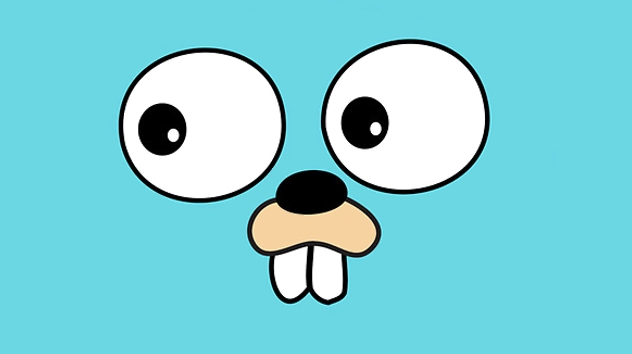
想在编辑器里高效写 Go 代码,光靠基础功能远远不够。合适的 Golang IDE 插件能让自动补全、跳转定义、错误提示、格式化等功能开箱即用。目前主流选择是 VS Code 搭配 Go 插件,本文带你一步步完成插件安装与核心配置,快速搭建专业级 Go 开发环境。
安装 VS Code 与 Go 扩展
Visual Studio Code 是最流行的轻量级 IDE,对 Go 的支持非常成熟。先确保你已安装最新版 VS Code 和 Go 环境(go version 可验证)。
打开 VS Code,进入扩展市场(快捷键 Ctrl+Shift+X),搜索 "Go",找到由 Go Team at Google 维护的官方插件,点击安装。安装完成后,首次打开 .go 文件时,插件会提示缺少开发工具包,别担心,下一步会处理。
初始化 Go 开发工具链
VS Code 的 Go 插件依赖多个命令行工具来实现智能提示、代码分析和调试功能。常见工具包括:
- gopls:官方语言服务器,提供补全、跳转、重命名等核心功能
- delve:调试器,支持断点和变量查看
- gofmt / goimports:代码格式化与自动导入管理
- golint / staticcheck:静态检查工具(可选)
插件通常会弹出提示框,点击 “Install All” 自动下载这些工具。若失败,可在终端执行:
go install golang.org/x/tools/gopls@latest
go install github.com/go-delve/delve/cmd/dlv@latest
然后重启编辑器。
关键配置项设置
为了让插件更好工作,建议在 VS Code 的 settings.json 中添加以下配置:
{"[go]": {
"formatOnSave": true,
"editor.insertSpaces": false
},
"go.formatTool": "goimports",
"go.lintTool": "staticcheck",
"go.useLanguageServer": true,
"gopls": {
"usePlaceholders": true,
"completeUnimported": true
}
}
说明:
- formatOnSave 启用保存时自动格式化
- goimports 替代 gofmt,能自动管理包导入
- completeUnimported 让补全支持未导入的包,输入后自动添加 import
- usePlaceholders 在函数补全时显示参数占位符,提升编码效率
验证与调试配置
创建一个简单的 main.go 文件,输入基础代码,观察是否有语法高亮和补全提示。将鼠标悬停在函数上,应能显示文档说明。按 F12 可跳转到定义。设置断点并点击“运行和调试”侧边栏中的“调试”按钮,确认 dlv 能正常启动。
如果遇到问题,打开 VS Code 的输出面板(Ctrl+Shift+U),选择 “Go” 或 “gopls” 查看详细日志,多数问题源于网络导致工具安装不全或 GOPROXY 设置不当。
基本上就这些。配好一次,后续项目都能复用。工具到位后,专注写代码才是正事。
终于介绍完啦!小伙伴们,这篇关于《GolangIDE插件安装配置指南》的介绍应该让你收获多多了吧!欢迎大家收藏或分享给更多需要学习的朋友吧~golang学习网公众号也会发布Golang相关知识,快来关注吧!
-
505 收藏
-
503 收藏
-
502 收藏
-
502 收藏
-
502 收藏
-
254 收藏
-
436 收藏
-
164 收藏
-
336 收藏
-
374 收藏
-
245 收藏
-
434 收藏
-
107 收藏
-
185 收藏
-
472 收藏
-
410 收藏
-
164 收藏
-

- 前端进阶之JavaScript设计模式
- 设计模式是开发人员在软件开发过程中面临一般问题时的解决方案,代表了最佳的实践。本课程的主打内容包括JS常见设计模式以及具体应用场景,打造一站式知识长龙服务,适合有JS基础的同学学习。
- 立即学习 543次学习
-

- GO语言核心编程课程
- 本课程采用真实案例,全面具体可落地,从理论到实践,一步一步将GO核心编程技术、编程思想、底层实现融会贯通,使学习者贴近时代脉搏,做IT互联网时代的弄潮儿。
- 立即学习 516次学习
-

- 简单聊聊mysql8与网络通信
- 如有问题加微信:Le-studyg;在课程中,我们将首先介绍MySQL8的新特性,包括性能优化、安全增强、新数据类型等,帮助学生快速熟悉MySQL8的最新功能。接着,我们将深入解析MySQL的网络通信机制,包括协议、连接管理、数据传输等,让
- 立即学习 500次学习
-

- JavaScript正则表达式基础与实战
- 在任何一门编程语言中,正则表达式,都是一项重要的知识,它提供了高效的字符串匹配与捕获机制,可以极大的简化程序设计。
- 立即学习 487次学习
-

- 从零制作响应式网站—Grid布局
- 本系列教程将展示从零制作一个假想的网络科技公司官网,分为导航,轮播,关于我们,成功案例,服务流程,团队介绍,数据部分,公司动态,底部信息等内容区块。网站整体采用CSSGrid布局,支持响应式,有流畅过渡和展现动画。
- 立即学习 485次学习
